在日常的剪辑中,经常会向视频添加过渡效果,但是如何使用蜜蜂剪辑向视频添加过渡效果呢? 下面就和小编一起看看吧。
添加视频素材:
首先,打开计算机上的蜜蜂剪辑软件,然后在弹出窗口中选择“创建项目”按钮以创建新的视频项目。
在第2步中,创建项目后,在软件界面的左侧,选择其中的“材料”按钮,进入添加视频素材界面。
在第三步中,在软件界面的顶部,选择用于选择其顶部“本地素材”( local feating )的按钮,然后在此窗口的空白位置使用鼠标双击。
在步骤4中,此时将显示一个窗口。 在此窗口中,选择相应的视频文件,然后单击“打开”将其添加到时间轴中的轨道。
添加转场效果:
首先,在软件界面的左侧,选择其中的“过渡”按钮,进入“添加过渡库”界面。 在其中选择条纹过渡,单击其中的“下载”按钮下载,然后单击其中的“”号添加。
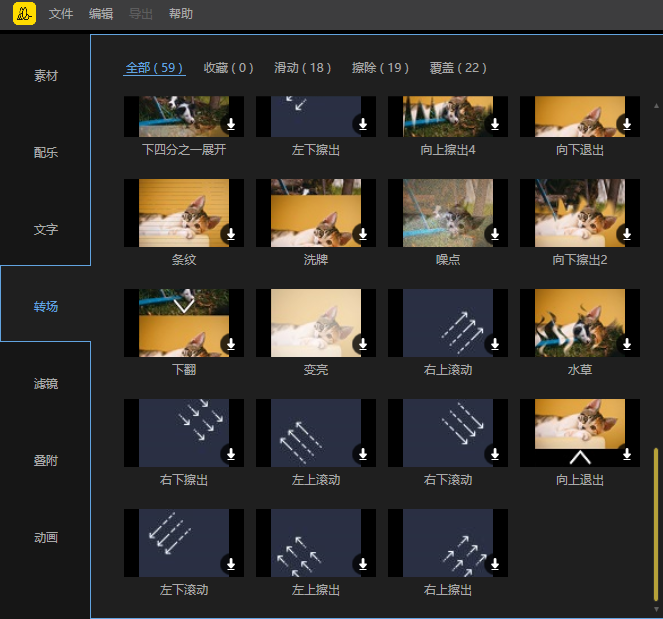
在第2步中,添加完成后,可以单击其中的播放按钮预览视频效果。 如果预览效果足够好,可以导出视频并结束剪辑。
第三步,在软件界面中间,选择“导出”按钮,进入视频导出界面,设置视频导出参数,导出文件夹位置,单击“确定”
以上是如何使用蜜蜂剪辑将条纹过渡效果添加到视频中的所有操作。 不是很简单吗? 我希望能帮到你。


















